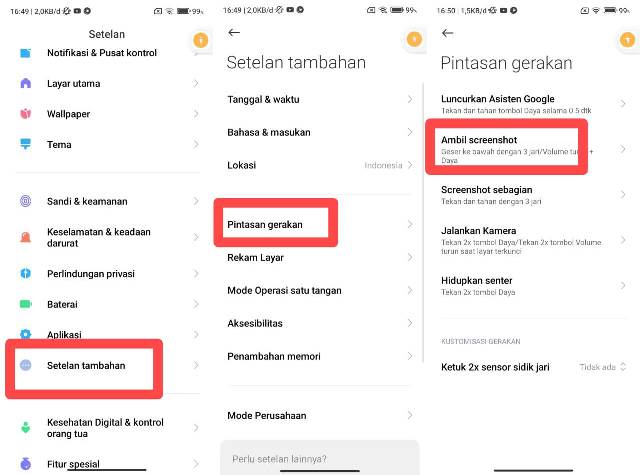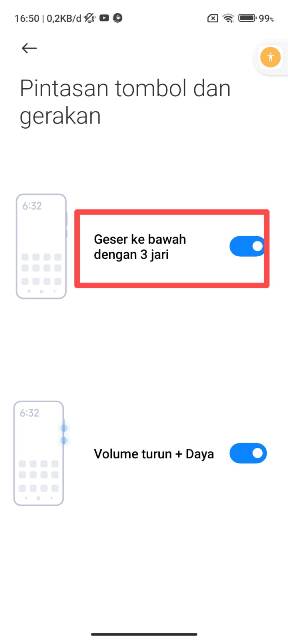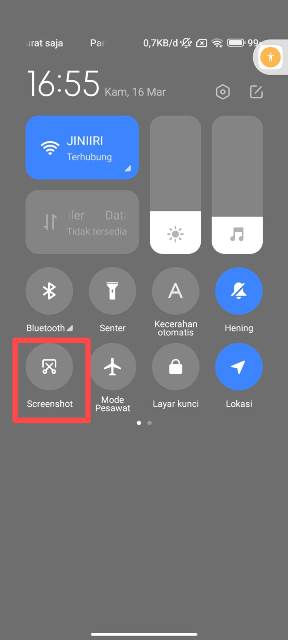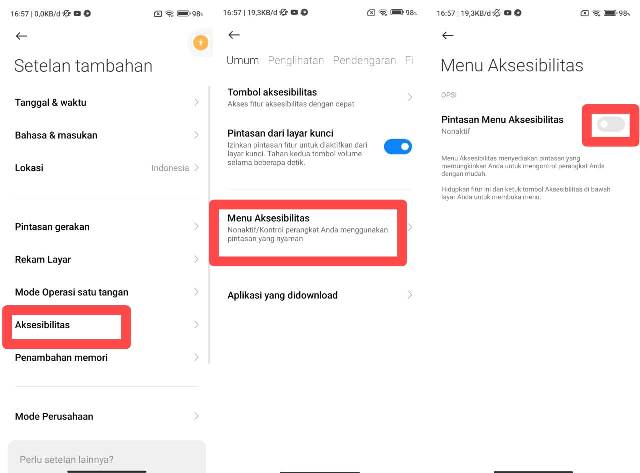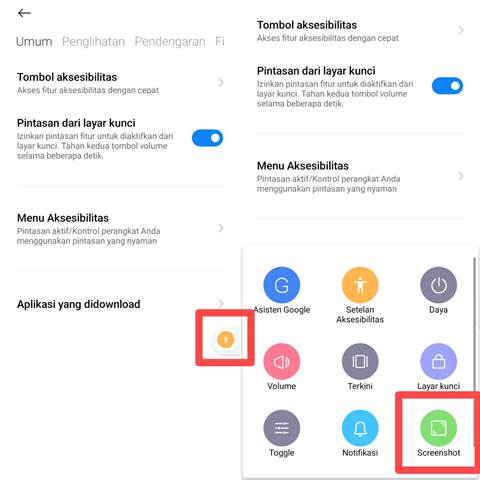Adakah cara screenshot HP Xiaomi tanpa perlu menekan tombol power dan volume? Pastinya jawaban dari pertanyaan tersebut membuat kamu merasa penasaran.
Agar tak penasaran lagi, jawabannya adalah ada. Tak sekedar menjawab, kami pun bakal membahas tutorial lengkapnya untuk kalian.
Jadi, setelah membaca artikel ini kalian bisa langsung mempraktikkannya sendiri di HP Xiaomi yang dimiliki. Caranya sangat mudah, dan kita tak perlu menginstall aplikasi screenshot tambahan lainnya.
Karena Xiaomi memungkinkan pengguna untuk mengambil tangkapan layar tanpa tombol fisik. Setidaknya ada 3 metode screenshot tanpa tombol power yang bakal kami jelaskan.
Mungkin selain 3 metode itu masih ada metode lainnya, namun sepertinya itu sudah cukup.
Screenshot merupakan fitur untuk mengambil gambar pada layar suatu perangkat. Jika dulu fitur screenshot hanya ada di komputer, kini tersedia juga di smartphone Android dan iPhone.
Fitur screenshot di HP sudah bisa digunakan secara langsung tanpa menginstall aplikasi tambahan lainnya.
Sebelumnya untuk melakukan screenshot, pengguna HP Android termasuk Xiaomi kerap menekan tombol power dan volume bawah secara bersamaan.
Cara tersebut boleh-boleh saja, namun terbilang ribet, lama, dan bisa membuat tombol power atau volume cepat rusak karena keseringan ditekan.
Padahal ada cara yang lebih mudah, cepat, dan praktis. Kita bahkan tak perlu menekan tombol fisik apapun di HP.
Cara Screenshot HP Xiaomi Tanpa Tombol
Langsung saja, berikut ini beberapa cara screenshot Xiaomi tanpa menggunakan tombol fisik. Kali ini kami menggunakan HP Xiaomi dengan MIUI versi 13.
Mungkin akan ada perbedaan letak menu jika kalian menggunakan MIUI versi lain. Tapi, cukup sesuaikan saja dengan menu di HP kalian karena biasanya takkan jauh berbeda.
Screenshot 3 jari
Metode yang pertama untuk screenshot tanpa tombol power adalah dengan mengaktifkan screenshot 3 jari. Tak perlu menekan tombol power, cukup swipe down 3 jari dan screenshot berhasil dilakukan.
Untuk menggunakan fitur tersebut, pengguna harus mengaktifkannya terlebih dahulu di menu Setelan atau Pengaturan HP.
- Pertama-tama, buka menu Setelan di HP Xiaomi. Bisa lewat daftar aplikasi atau status bar.
- Kemudian, klik Setelan tambahan > Pintasan gerakan > Ambil screenshot.
- Aktifkan toggle geser ke bawah dengan 3 jari. Setelah ini, kalian pun cukup swipe down layar ke bawah untuk melakukan screenshot.
- Pasti berhasil dan sekarang tak perlu menggunakan tombol fisik lagi. Selesai!
Awal-awal mungkin cara ini akan terasa asing dan kamu cukup kesulitan. Tapi jika sudah terbiasa, cara ini terasa lebih praktis dan cepat dibandingkan screenshot pakai tombol fisik.
BACA JUGA: Cara Aktifkan Ketuk 2 kali Untuk Menghidupkan Layar Xiaomi
Screenshot HP Xiaomi lewat status bar
Cara screenshot HP Xiaomi 4X, 4A, 6A, Redmi 9C, Redmi 10, dan lainnya bisa juga lewat status bar atau menu pintasan. Cara ini juga sangat mudah dan pastinya berhasil.
- Kamu cukup tarik layar ke bawah sampai terbuka status bar dan deretan quick menu. Cari tombol screenshot lalu klik.
- Screenshot pun akan dilakukan dan hasilnya tersimpan di galeri HP kalian. Tinggal buka folder Screenshot untuk melihat hasilnya.
Aktifkan menu aksesibilitas
Cara berikutnya adalah dengan mengaktifkan menu aksesibilitas. Menu aksesibilitas menyediakan pintasan yang memungkinkan pengguna untuk mengontrol perangkat dengan cepat dan mudah.
Untuk menggunakan fitur tersebut, pengguna harus mengaktifkannya terlebih dahulu. Langkah awalnya hampir sama seperti metode pertama, yakni masuk ke menu Setelan tambahan.
- Silakan klik opsi Aksesibilitas > Menu Aksesibilitas > aktifkan toggle Pintasan Menu Aksesibilitas > klik Izinkan saat muncul pop-up perizinan.
- Maka akan langsung muncul tombol aksesibilitas yang ketika diklik terdapat beberapa pintasan menu seperti Asisten Google, Daya, Volume, Layar kunci, hingga Screenshot.
- Jika ingin melakukan screenshot, tinggal tekan opsi screenshot. Selesai!
BACA JUGA: Cara Setting Keyboard Xiaomi Semua Tipe yang Mudah Dipraktikkan
Satu persatu cara screenshot HP Xiaomi sudah selesai kami jelaskan. Seperti ditegaskan di awal, selain 3 cara tadi tentu ada cara lain yang bisa kamu praktikkan juga.
Semoga apa yang sudah kami sampaikan kali ini bisa bermanfaat bagi para Mi fans (pengguna Xiaomi) yang ingin melakukan screenshot tanpa tombol fisik.